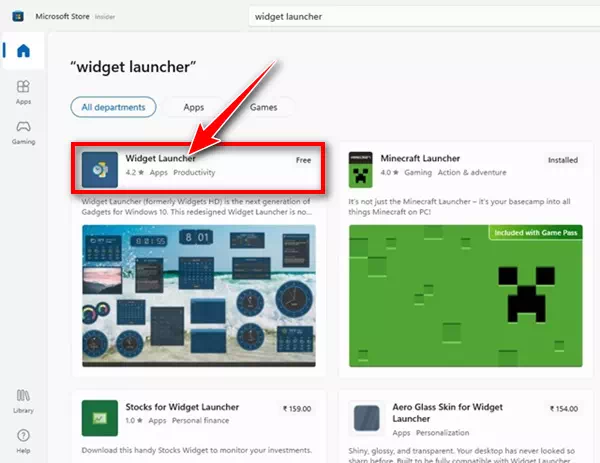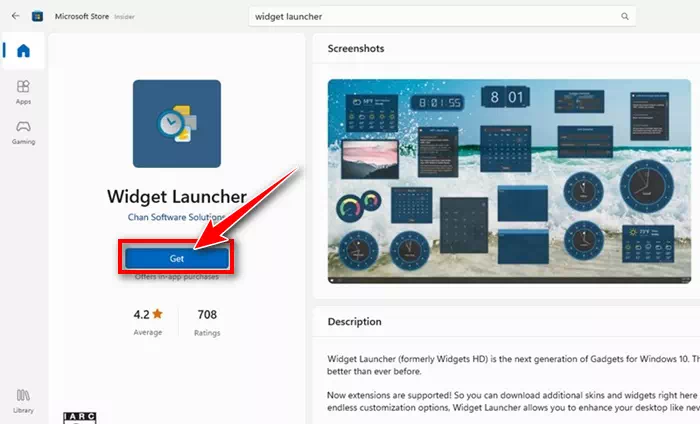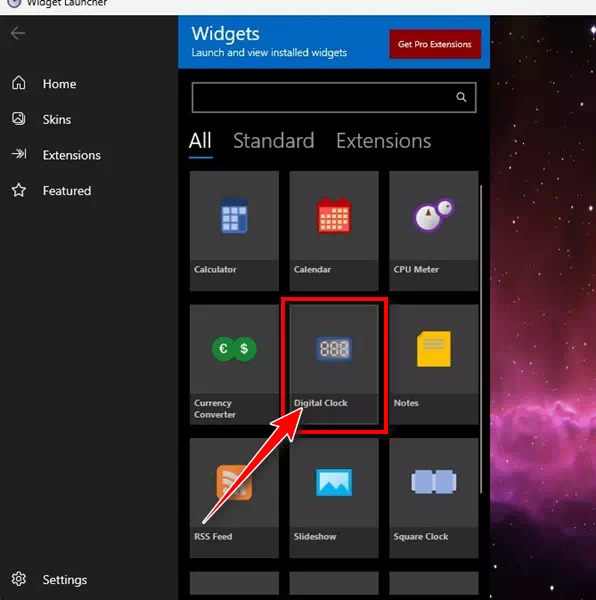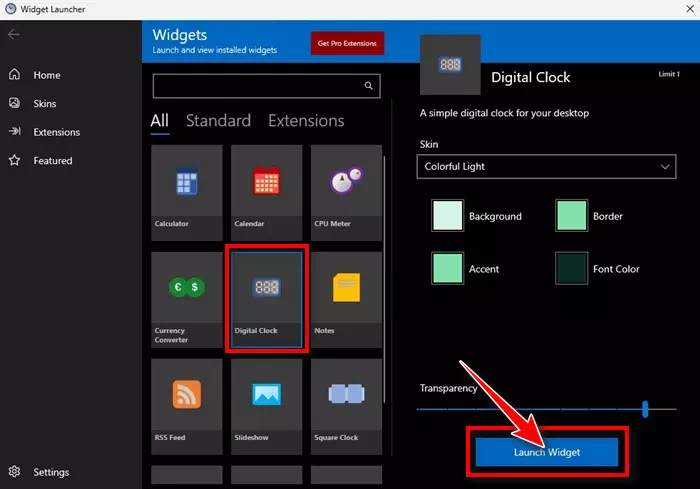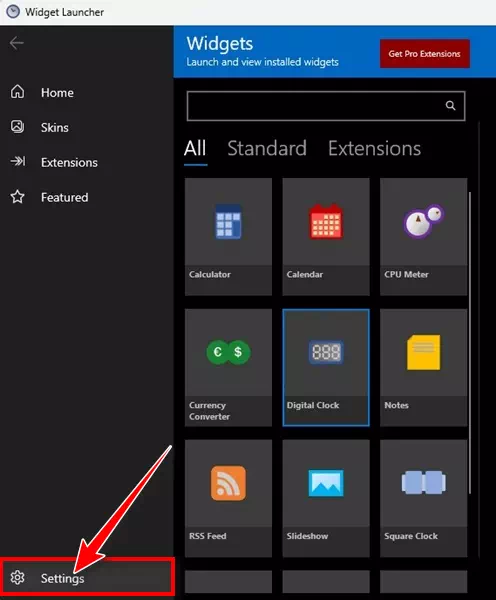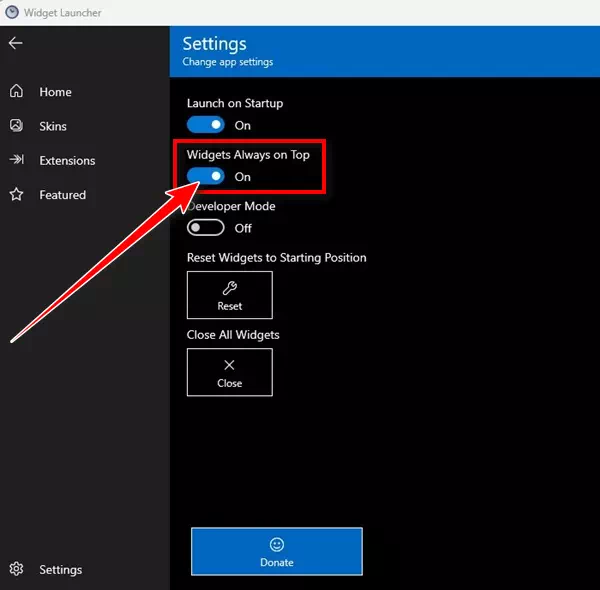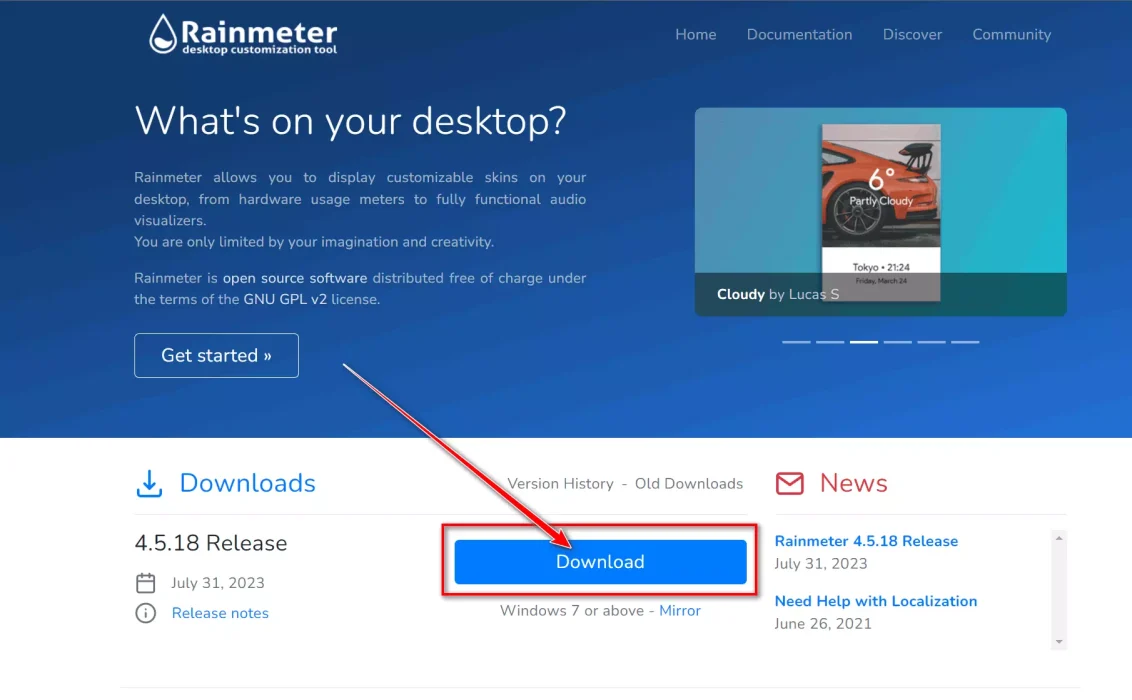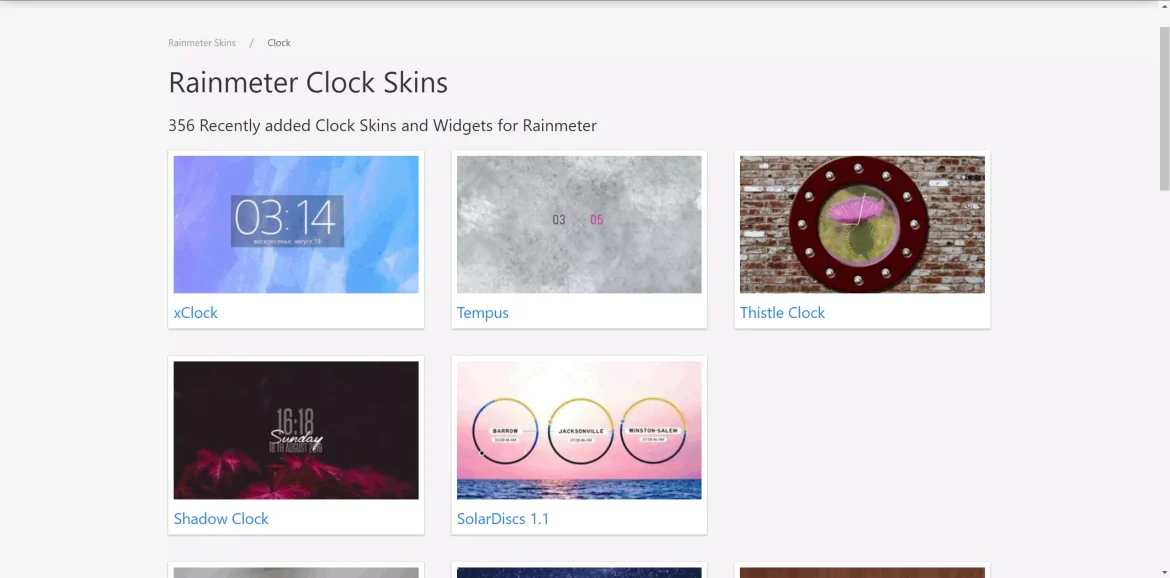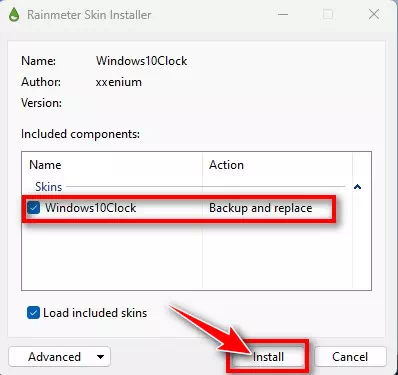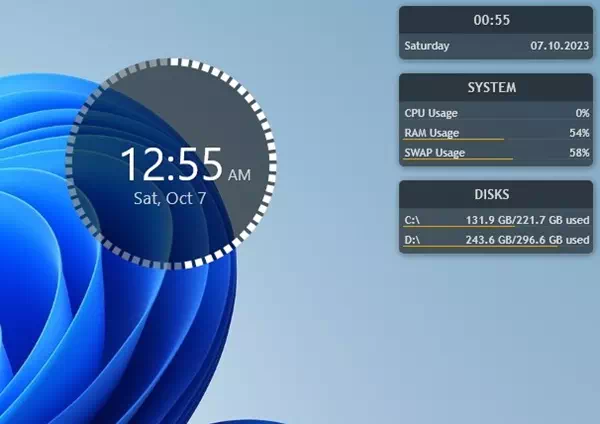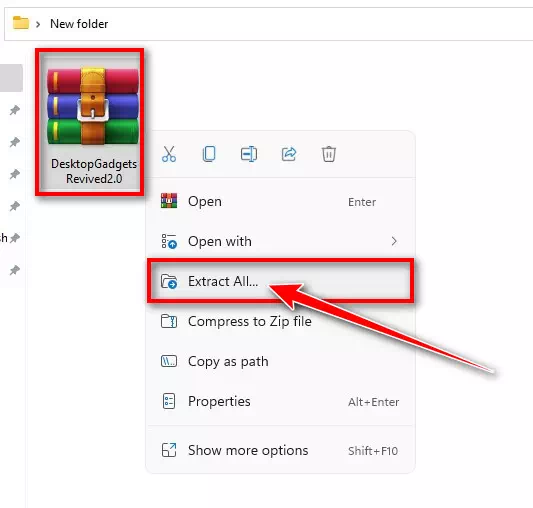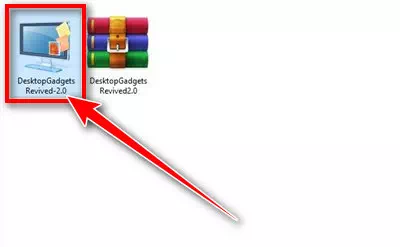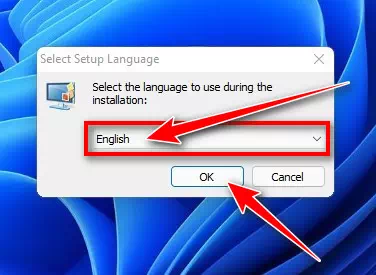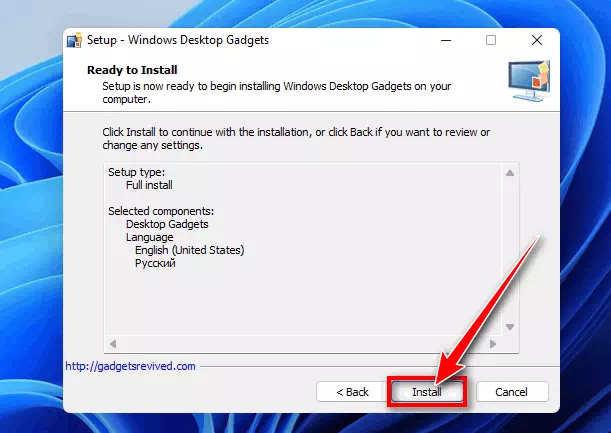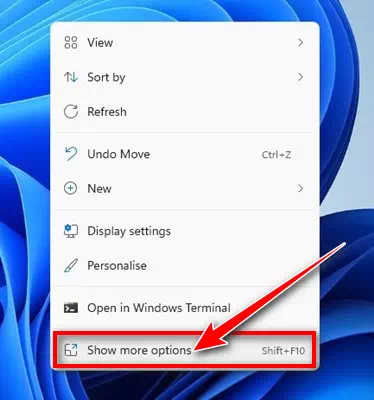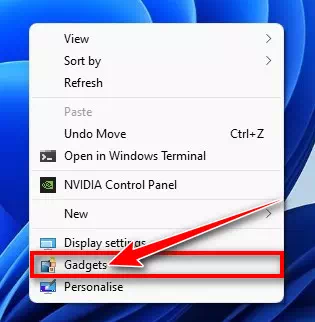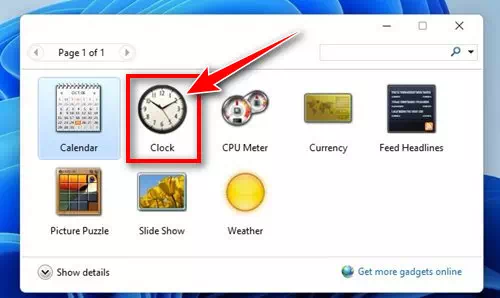افرادی که از نسخه های قبلی سیستم عامل ویندوز مانند ویندوز ویستا یا ویندوز 7 استفاده کرده اند، ممکن است با ویجت های دسکتاپ آشنا باشند. اساسا Desktop Widgets قابلیت استفاده از ویجت ها را در صفحه دسکتاپ اضافه کرد.
اما مایکروسافت ویجت های دسکتاپ را در نسخه های جدیدتر ویندوز، مانند ویندوز 10 و 11 حذف کرده است، زیرا آنها از نظر زیبایی شناختی قدیمی در نظر گرفته می شوند. اگرچه ممکن است این ابزارها قدیمی به نظر برسند، اما مزایای زیادی را ارائه کرده اند.
برای مثال، ویجتهای ساعت ویندوز 7 و ویستا به کاربران اجازه میدهد زمان را روی صفحه دسکتاپ ردیابی کنند. این ابزار نه تنها یک دکوراسیون زیبایی شناختی بود، بلکه به حفظ سطح بهره وری نیز کمک کرد.
از آنجایی که ویجت ساعت راه مناسبی برای ردیابی زمان ارائه میکند، بسیاری از کاربران ویندوز 11 نیز میخواهند همین عملکرد را داشته باشند. بنابراین، اگر از ویندوز 11 استفاده میکنید و به دنبال راههایی برای افزودن ساعت به دسکتاپ خود هستید، از شما دعوت میکنیم که به خواندن این مقاله ادامه دهید.
نحوه اضافه کردن ساعت به دسکتاپ در ویندوز 11
امکان افزودن ساعت به دسکتاپ در ویندوز 11 امکان پذیر است، اما باید از برنامه های شخص ثالث استفاده کنید. در زیر، چندین روش برای افزودن ساعت به دسکتاپ شما در ویندوز 11 معرفی خواهیم کرد. پس بیایید شروع کنیم.
1) با استفاده از Widget Launcher یک ساعت به دسکتاپ خود اضافه کنید
لانچر ویجت این برنامه به صورت رایگان در فروشگاه مایکروسافت موجود است و کاملاً با ویندوز 11 سازگار است. می توانید از این برنامه برای افزودن ویجت ساعت به دسکتاپ خود در ویندوز 11 استفاده کنید.
- برنامه Microsoft Store را در رایانه ویندوز 11 خود باز کنید.
مایکروسافت استور در ویندوز 11 - یک برنامه کاربردی را جستجو کنید لانچر ویجت. پس از آن، برنامه مناسب را از لیست نتایج جستجو باز کنید.
جستجو برای راهانداز ابزارک - روی دکمه کلیک کنیدگرفتن” (دریافت) تا پس از اتمام نصب، برنامه را دانلود و بر روی رایانه خود نصب کنید.
دریافت راهانداز ویجت - پس از نصب، اپلیکیشن Widget Launcher را با جستجو در ویندوز 11 اجرا کنید.
- اکنون، تمام بخشها را کاوش کرده و مورد را پیدا کنید.ویجت ساعت دیجیتال".
لانچر ویجت ویجت ساعت دیجیتال را پیدا می کند - در سمت راست، ظاهر ویجت ساعت دیجیتال را انتخاب کنید، رنگ ها را انتخاب کنید، شفافیت را تنظیم کنید و غیره. پس از اتمام، بر روی ” کلیک کنیدویجت را راه اندازی کنید«(مورد را رها کنید).
ویجت را راه اندازی کنید - در گوشه پایین سمت چپ، روی “تنظیمات"(تنظیمات).
راهانداز ویجت تنظیمات - در صفحه تنظیمات، ضامن را فعال کنید تا ویجتهای ساعت همیشه در بالا باشند.ابزارک ها همیشه در بالا هستند".
ابزارک ها همیشه در بالا هستند
خودشه! وقتی کارتان تمام شد، به دسکتاپ ویندوز 11 خود بروید، ویجت ساعت را پیدا خواهید کرد.
2) با استفاده از Rainmeter یک ساعت به دسکتاپ خود اضافه کنید
برای کسانی که ممکن است آشنا نباشند، Rainmeter این یک برنامه سفارشی سازی دسکتاپ برای ویندوز است که به شما امکان می دهد قالب های قابل تنظیم را روی دسکتاپ خود نمایش دهید. در اینجا نحوه قرار دادن ساعت روی دسکتاپ در ویندوز 11 با استفاده از Rainmeter آورده شده است.
- آخرین نسخه نرم افزار را دانلود و نصب کنید Rainmeter در کامپیوتر شما.
Rainmeter - پس از نصب Rainmeter به وب سایت Rainmeter مراجعه کنید ویژوال اسکین یک قالب ساعت به انتخاب خود دانلود کنید.
دانلود قالب ساعت - پس از دانلود فایل قالب، به پوشه ای که در آن ذخیره کرده اید بروید.
- حال روی فایل قالب ساعتی که دانلود کرده اید دوبار کلیک کنید و روی گزینه install کلیک کنید.
یک ویجت ساعت نصب کنید - پس از نصب قالب ساعت، ویجت ساعت روی دسکتاپ شما قرار می گیرد.
ویجت ساعت
خودشه! به این ترتیب می توانید با استفاده از Rainmeter یک ساعت به دسکتاپ خود در ویندوز 11 اضافه کنید.
3) با استفاده از برنامه Desktop Gadgets Revived یک ویجت ساعت را به ویندوز 11 اضافه کنید
Desktop Gadgets Revived گجت های قدیمی ویندوز 7 را به سیستم عامل ویندوز 10/11 شما می آورد. اگر به مسائل امنیتی و حریم خصوصی اهمیت نمی دهید، می توانید از آن برای قرار دادن ساعت روی ویندوز 11 خود استفاده کنید. در اینجا چیزی است که شما باید انجام دهید.
Desktop Gadgets Revived یک برنامه شخص ثالث و یکی از ابزارهایی است که گجت های دسکتاپ قدیمی را از ویندوز 7 تا ویندوز 10/11 احیا می کند. اگر نگران مسائل امنیتی و حریم خصوصی نیستید، میتوانید از آن برای قرار دادن ویجت ساعت روی دسکتاپ ویندوز 11 خود استفاده کنید. در اینجا مراحل انجام می شود:
- آخرین نسخه را دانلود کنید ابزارک های دسکتاپ احیا شده ZIP در کامپیوتر شما.
- روی فایل کلیک راست کرده و محتوای فایل را استخراج کنید ZIP.
روی فایل کلیک راست کرده و محتوای ZIP را استخراج کنید - روی فایل نصب کننده دوبار کلیک کنید DesktopGadgetsRevived.
روی فایل نصب DesktopGadgetsRevived دوبار کلیک کنید - زبان نصب DesktopGadgetsRevived را انتخاب کنید، سپس روی «بعدی" پيگيري كردن.
زبان را انتخاب کنید و دستورالعمل های روی صفحه را برای تکمیل نصب دنبال کنید - برای تکمیل مراحل نصب، فقط باید دستورالعمل های روی صفحه را دنبال کنید.
ابزارک های دسکتاپ را نصب کنید - پس از نصب، روی یک نقطه خالی کلیک راست کرده و " را انتخاب کنید.نمایش گزینه بیشتر” برای مشاهده بیشتر
ابزار دسکتاپ نمایش گزینه بیشتر - در منوی کلاسیک، Desktop Tools را انتخاب کنید.تبادل نظر".
ابزارهای دسکتاپ - اکنون می توانید ابزارهای کلاسیک را ببینید. یک ویجت ساعت را روی دسکتاپ خود قرار دهید.
ویجت ساعت
خودشه! به این ترتیب، میتوانید از برنامه Desktop Gadgets Revived برای اضافه کردن ویجت ساعت به دسکتاپ ویندوز 11 خود استفاده کنید.
اگر برای قرار دادن ویجت ساعت روی دسکتاپ خود به کمک بیشتری نیاز دارید، در نظرات با ما در میان بگذارید. همچنین، اگر از برنامه های شخص ثالثی برای نمایش ویجت ساعت روی دسکتاپ ویندوز 11 خود استفاده می کنید، به ما اطلاع دهید.
نتیجه
در خاتمه، 3 روش مختلف و موثر برای افزودن ویجت ساعت به دسکتاپ ویندوز 11 مورد بحث قرار گرفته است که از برنامه های مذکور مانند Widget Launcher، Rainmeter و Desktop Gadgets Revived می توان برای شخصی سازی دسکتاپ ویندوز 11 با افزودن یک ساعتی که متناسب با نیاز کاربر باشد.
Widget Launcher یک رابط ساعت ساده و با کاربری آسان را از طریق فروشگاه مایکروسافت ارائه می دهد، در حالی که Rainmeter به لطف قالب های موجود، انعطاف پذیری بیشتری را از نظر سفارشی سازی ارائه می دهد. از سوی دیگر، Desktop Gadgets Revived به عنوان گزینه دیگری برای کسانی که می خواهند گجت های دسکتاپ قدیمی را بازیابی کنند ارائه می شود.
انتخاب بین این گزینه ها به ترجیحات و نیازهای کاربر، با در نظر گرفتن مسائل امنیتی و حریم خصوصی هنگام استفاده از برنامه های شخص ثالث بستگی دارد. به لطف این روش ها، کاربران ویندوز 11 می توانند دسکتاپ خود را به روشی خلاقانه و جذاب با استفاده از ابزارک های ساعت شخصی سازی کنند.
امیدواریم این مقاله برای آشنایی با 3 روش برتر در مورد نحوه افزودن ساعت به دسکتاپ در ویندوز 11 برای شما مفید واقع شود. نظر و تجربه خود را در نظرات با ما در میان بگذارید. همچنین اگر مقاله به شما کمک کرد، حتما آن را با دوستان خود به اشتراک بگذارید.